Waarom de iPhone geen geluiden en video's afspeelt: de beste oplossingen om te repareren
De iPhone is onmiskenbaar een high-end mobiel apparaat, niet alleen vanwege zijn dure prijs, maar ook vanwege zijn krachtige functies. Het heeft een hogere hand als het gaat om hoogbeveiligde protocollen, omdat het altijd up-to-date is bij het omgaan met de inloggegevens van zijn gebruikers en bij het oplossen van bugs en technische problemen. Het zal alarmerend zijn om te ontdekken dat de geluiden of video's worden niet afgespeeld op de iPhone. Er moet dus iets zijn dat uw mobiele apparaat verhindert uw bestand af te spelen. Om deze reden laten wij u de mogelijke redenen zien en hoe u dit probleem snel kunt oplossen door u de beste tips te geven. Als u er klaar voor bent, gaat u verder met de onderstaande inhoud.
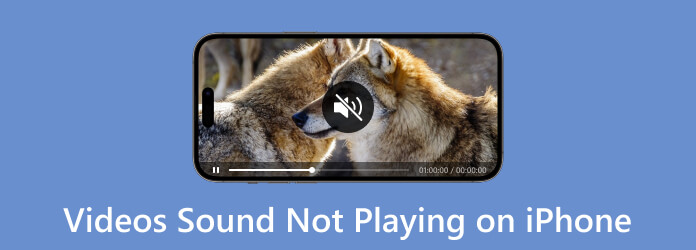
Er zijn veel mogelijke redenen waarom u uw video's niet op iOS kunt afspelen. En om u enkele van de mogelijke redenen te geven waarom, is hier de lijst met wat er volgens ons voor zorgt dat een iPhone en iPad geen video's afspelen.
Iedereen wordt geconfronteerd met dit meest voorkomende probleem bij het afspelen van video's op iPhones. Video's met formaten die iPhones niet ondersteunen, kunnen niet op het mobiele apparaat worden afgespeeld.
Dit is ook een van de meest voorkomende redenen waarom iPhones, vooral de oude. Video's met een hogere resolutie dan een iPhone kunnen ervoor zorgen dat de video niet wordt afgespeeld.
Dit geldt voor de online video's of de clips die je bekijkt vanaf je favoriete sociale mediaplatform. Een onstabiel internet zorgt ervoor dat u de video niet soepel kunt afspelen.
Soms loopt de video-app die je op je iPhone gebruikt om video's af te spelen vast, wat ook leidt tot vastgelopen videoweergave.
Afgezien van de hierboven gegeven informatie, zijn er nog steeds enkele redenen waarom. Sta ons toe u hieronder de praktische oplossingen te laten zien die u kunt volgen wanneer uw iPhone geen geluid en video afspeelt.
Zorg ervoor dat uw internetverbinding goed en snel werkt. Zodat wanneer u uw zelfgemaakte video's online wilt bekijken of opslaan, er geen problemen kunnen optreden.
Sluit de video-app die u gebruikt bij het afspelen van de video. Om dit te doen, veegt u omhoog over de app om deze af te sluiten. In sommige gevallen kunt u de app opnieuw installeren voor een volledige wash-out.
Een beschadigd bestand kan nooit op welk apparaat dan ook worden afgespeeld, inclusief de iPhone. Als een video niet wordt afgespeeld, kunt u daarom overwegen om te controleren of deze beschadigd is.
Grote videobestanden zijn lastig af te spelen, vooral als je opslag vol is. Als je te maken hebt met video's met een hoge resolutie, is het beter om een grote hoeveelheid ruimte op je iPhone vrij te maken.
Een andere effectieve oplossing die u kunt hebben, is via conversie van formaat. Zoals hierboven vermeld, is een van de belangrijkste redenen waarom video's niet op iPhones worden afgespeeld, te wijten aan een niet-ondersteund formaat. Als je je afvraagt of je de videoconversie op je iPhone kunt doen, is het antwoord nee. Daarom raden we u aan software van derden te gebruiken om de klus te klaren.
Net als bij de vorige oplossing raden we u aan deze te gebruiken Videoconverter Ultieme, de beste videoconverter aller tijden. Het is niet alleen een converter, maar een alles-in-één software die u kunt gebruiken voor uw Windows- en Mac-computers. De gemakkelijke aanschaf vormt een aanvulling op de eenvoudige en intuïtieve interface, waardoor het opmerkelijk is om te gebruiken. Als het op het conversieproces aankomt, zult u zeker blij zijn met de snelle conversie waarmee u 70 keer sneller kunt converteren. Niet alleen dat, met deze Video Converter Ultimate kun je werken aan alle video's die niet op je iPhone en andere apps worden afgespeeld Facebook-video's worden niet afgespeeld. Ja, je leest het goed, deze tool voert batchconversie uit met een supersnelle snelheid, dankzij de geavanceerde Ultrafast-versnellingstechnologie. Bovendien werkt het, naast de door iOS ondersteunde formaten, ook met meer dan 500 verschillende soorten formaten!
Een ander voordeel waardoor je er nog meer van gaat houden, is dat het wordt geleverd met een Toolbox met een enorme verzameling video- en audiobewerkingstools. Met deze tools kunt u uw video- en audiobestanden tot het uiterste aanpassen en verbeteren. Wie zou weigeren tools te gebruiken die worden aangedreven door kunstmatige intelligentie en die het bewerkingsproces soepel en probleemloos laten verlopen? Welnu, er zijn nog veel meer functies te noemen. Maar laten we in de tussentijd een oplossing vinden voor het verwijderen van de iPhone die geen video's afspeelt door de tutorial voor het converteren van de onderstaande bestanden te bekijken.
Belangrijkste kenmerken:
Installeer de bestandsconverter
Klik eerst op de Downloaden knop hierboven en verkrijg gratis de software op uw computer. Zodra de software is geïnstalleerd, start u deze op en bereidt u zich voor om deze te gebruiken.
Upload alle video's voor iPhone
Je kunt alle video's op de hoofdinterface neerzetten nadat je ze uit je lokale map hebt gesleept. Een andere manier om te uploaden is door op de Plus pictogram of de Bestanden toevoegen tabblad linksboven en kies de Bestanden toevoegen of Map toevoegen tabblad.
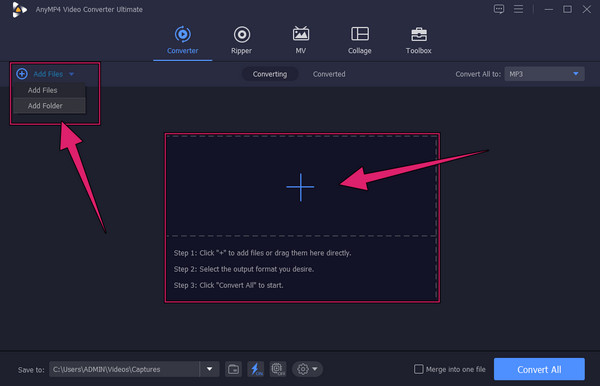
Stel de formaatuitvoer in op MOV
Wanneer alle video's zijn geladen, stellen we ze in op het door iPhone ondersteunde formaat MOV. ga hiervoor naar de Alles converteren naar sectie om op de vervolgkeuzepijl te klikken. Kies de MOV formaat onder de Video menutabblad in het pop-upvenster. Rond vervolgens af door de gewenste resolutie te selecteren.
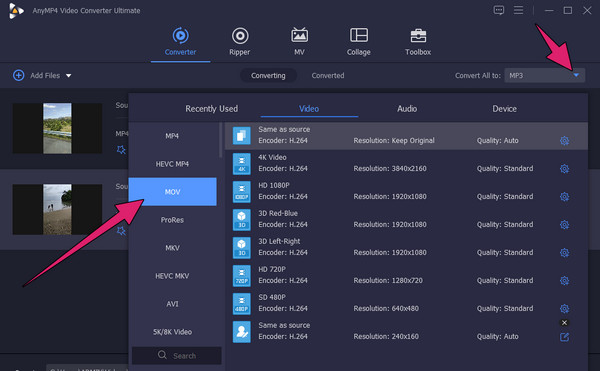
Converteer de video's in één keer
Zo simpel is het: u kunt nu het conversieproces starten. Hoe? Druk gewoon op de Alles omzetten knop onderaan het hoofdmenu. Wacht snel tot het proces is voltooid en geniet vervolgens van je nieuw geconverteerde video's. U kunt deze tool ook gebruiken knip video's voor je iPhone.
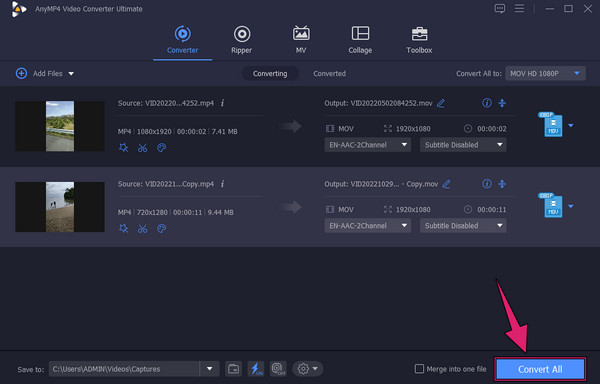
Kan ik ook het formaat converteren van de muziek die niet op mijn iPhone wordt afgespeeld?
Ja. U kunt de muziekbestanden ook naar een ander audioformaat converteren met behulp van Videoconverter Ultieme. Upload het muziekbestand, stel het in op het door u gekozen audioformaat en klik vervolgens op de knop Converteren.
Waarom ben ik een videobestand op mijn iPhone kwijtgeraakt?
Controleer of de geoptimaliseerde iPhone-opslagfunctie van uw iPhone is ingeschakeld. Mogelijk wilt u controleren of het ontbrekende videobestand zich in de interne opslag van uw iPhone bevindt.
Kan ik HTML5-video's afspelen op mijn iPhone?
Ja. Maar er is een reeks evenementen waarbij zelfs HTML5-video's niet worden afgespeeld op iOS-apparaten.
Je weet wat je moet doen als je video's worden niet afgespeeld op uw iPhone. Probeer de gebruikelijke maar opmerkelijke oplossingen die we in dit artikel hebben besproken, en overweeg de meest aan te raden oplossing, namelijk converteren. Gebruik daarom Videoconverter Ultieme om uw conversieproces snel maar efficiënt te maken.
Meer lezen
Een video op de iPhone verliesloos omkeren [opgelost]
Wil je weten hoe je een video op een iPhone kunt omkeren zonder enige app, maar toch verliesvrij? Ontdek hier de beste oplossingen om video's op de iPhone om te keren.
Hoe u een opname op de iPhone kunt screenen met uitvoer van verliesvrije kwaliteit
Schermopname maakt het mogelijk om uw favoriete moment op het scherm op te slaan of de details op te nemen die u moet onthouden. Daarom is hier hoe we het kunnen maken.
Een video op de iPhone bijsnijden op 3 toegankelijke en snelle manieren
Dit bericht laat zien hoe je een video op een iPhone kunt bijsnijden met behulp van de 3 handige tools. Dus, als dit onderwerp je interesse heeft gewekt, klik dan op dit artikel en ontmoet ze nu!
Een video op de iPhone comprimeren op 3 geweldige manieren
Probeert u het videoformaat op uw iPhone te verkleinen, maar bent u niet tevreden met de uitvoer? Probeer de 3 geweldige en gemakkelijke oplossingen die we hier in de post hebben.